cửa sổ có nhiều thành phần khác ngoài màn hình nền, cửa sổ và ứng dụng. Một số yếu tố trong số này là cần thiết để hệ điều hành tự hoạt động (ví dụ: thư viện DLL), và những yếu tố khác cần thiết để lưu tất cả cấu hình nâng cao của hệ điều hành. Và một trong những yếu tố này, mà chúng ta chắc chắn đã nghe nói đến, là sổ đăng ký Windows.
Đang xem: Whats the wow6432node là gì, cách sử dụng và thủ thuật hay nhất
Nội dungWindows Registry, hay Regedit là gìNhững gì hình thức đăng kýChúng ta có thể làm gì trên đóCách chỉnh sửa sổ đăng kýTạo giá trị mới hoặc khoá đăng kýXóa một giá trịKhuyến nghị an toànSao lưu sổ đăng ký WindowsKhôi phục bản sao lưuTệp REG: tự động thay đổi trong regeditThủ thuật hay nhất, thay đổi sổ đăng ký, để cải thiện WindowsMở các chương trình từ menu ngữ cảnhXóa thư mục Các đối tượng 3D XNUMXD Trực tiếp và các đối tượng khác của Nhóm nàyHiển thị giây trên đồng hồ trên thanh tác vụẨn OneDrive trong File ExplorerXóa Bing khỏi công cụ tìm WindowsVô hiệu hóa chức năng Lắc Shake để giảm thiểu tối đa
Windows Registry, hay Regedit là gì
Windows registry là một cơ sở dữ liệu nơi bản thân hệ điều hành và nhiều ứng dụng, lưu tất cả các loại cấu hình. Tất cả các tính năng của hệ điều hành, cả những tính năng được kích hoạt và những tính năng không được kích hoạt, đều được lưu trữ tại đây.

Trong sổ đăng ký này, chúng tôi có thể tìm thấy tất cả các loại giá trị và cài đặt cho phép chúng tôi sửa đổi ngay cả yếu tố không thể tưởng tượng nhất của hệ điều hành. Tất nhiên, mặc dù cấu trúc của nó được chia thành một cây thư mục, nó hoàn toàn không phải là một công cụ trực quan. Thay vào đó là hoàn toàn ngược lại.Windows registry được giới thiệu trong Windows 3.11 và cho đến ngày hôm nay, nó là một phần thiết yếu của hệ thống.
Những gì hình thức đăng ký
Do đó, bản ghi này có thể được coi là một cơ sở dữ liệu cấu hình. Và không có nó, cả hệ điều hành lẫn chương trình đều không thể hoạt động. Windows có các mục riêng trong cơ sở dữ liệu này, giống như các chương trình chúng tôi cài đặt. Ngoài ra, mỗi người dùng cũng có không gian dành riêng để duy trì cài đặt của họ.Cài đặt đăng ký Windows và do đó, cài đặt cho toàn bộ hệ điều hành, được lưu trữ trong Cấu hình thư mục , trong thư mục của System System32 của thư mục chính Windows Windows. Và cấu hình cá nhân của mỗi người dùng được lưu trong tập tin. NTUSER.dat Đó là trong thư mục cá nhân của họ.Sổ đăng ký bao gồm hai yếu tố. Đầu tiên trong số này là Phím gõ hoặc cái gì cũng giống nhau, mỗi thư mục trên máy tính mà các giá trị được lưu trữ. Và yếu tố thứ hai là Giá trị của người Bỉ người hoàn thành việc định hình cấu hình. Các giá trị này có thể có số, văn bản hoặc dữ liệu khác.Các khóa và giá trị được nhóm lại thành cái được gọi là Hive và chúng tôi sẽ nhận ra họ vì họ là những người chính:HKEY_CURRENT_USERHKEY_LOCAL_MACHINEHKEY_CLASSES_ROOTHKEY_USERSHKEY_CURRENT_CONFIG
Chúng ta có thể làm gì trên đó
Lý do chính chúng ta thường truy cập vào Windows registry là để thay đổi cấu hình điều đó không có sẵn Có các chức năng của hệ điều hành và các tính năng không có công tắc như vậy (vì chúng không thú vị, vì chúng là thử nghiệm hoặc vì lý do khác), và để truy cập chúng, cần phải thay đổi cài đặt của chúng trực tiếp từ sổ đăng ký .Tuy nhiên, ngoại trừ những thay đổi cụ thể, chúng tôi sẽ không phải làm bất cứ điều gì với việc đăng ký. Windows và các chương trình chịu trách nhiệm thay đổi các giá trị theo cài đặt của chúng tôi. Khi bạn tắt PC, những thay đổi này sẽ được lưu và khi bạn bật lại, chúng sẽ được tải lại và áp dụng.Dù sao, nếu chúng ta phải thực hiện một thay đổi cụ thể trong sổ đăng ký Windows, thì chúng ta phải sử dụng một công cụ có tên là reg regedit.
Cách chỉnh sửa sổ đăng ký
Để chỉnh sửa sổ đăng ký Windows, cần phải sử dụng một công cụ có tên là Ăn kiêng regedit. Chương trình này sẽ là chương trình cho phép chúng tôi truy cập tất cả các mục và sửa đổi chúng theo nhu cầu của chúng tôi. Để làm điều này, tất cả những gì chúng ta phải làm là mở công cụ tìm kiếm Windows 10 và gõ vào reg reg regi trong đó, sau đó là một mục nhập. Chúng tôi cũng có thể chạy nó từ menu của Run Run xuất hiện khi bạn nhấn phím tắt Windows + R “.
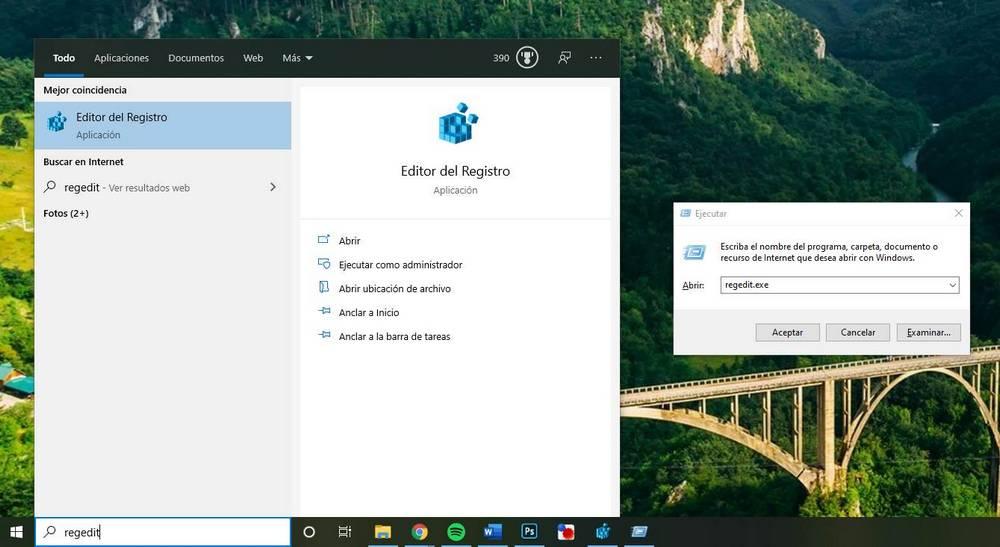
Trong cửa sổ regedit chính, chúng ta có thể thấy một công cụ tìm kiếm, cho phép chúng ta di chuyển đến khóa mà chúng ta muốn một cách nhanh chóng, cây khóa và danh sách các giá trị bên trong mỗi khóa.
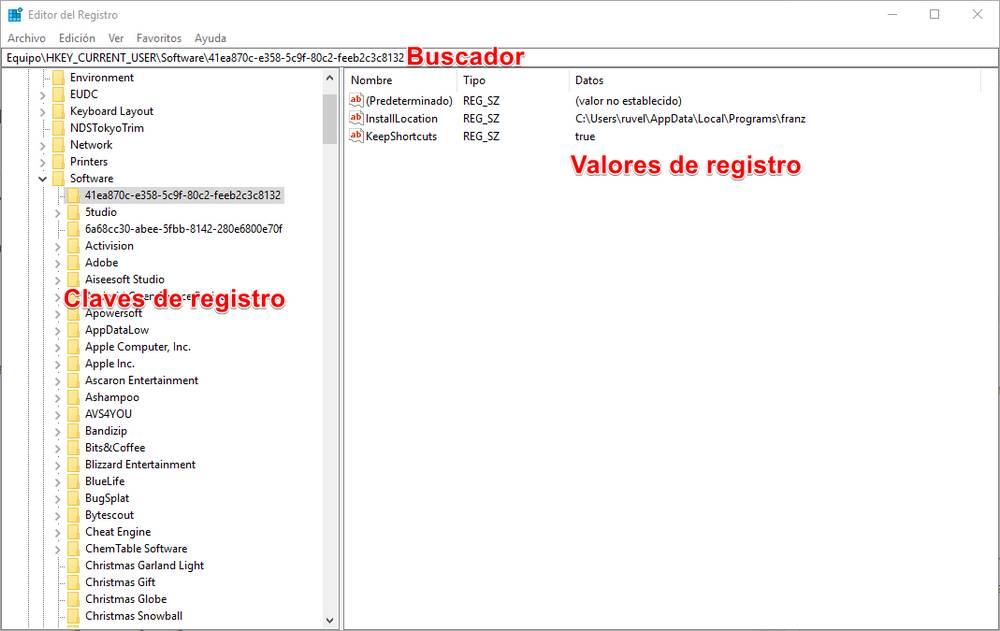
Để sửa đổi một giá trị hiện có, chúng tôi chỉ cần di chuyển đến khóa đăng ký của nó (Ví dụ: Máy tính> HKEY_CURRENT_USER> Phần mềm) và định vị giá trị ở phía bên phải. Chúng tôi nhấp đúp vào nó và chúng tôi có thể sửa đổi thông tin giá trị. Tất nhiên, chúng ta phải cẩn thận để nhập một giá trị cùng kiểu với giá trị ban đầu (giá trị thập lục phân không giống với DWORD.
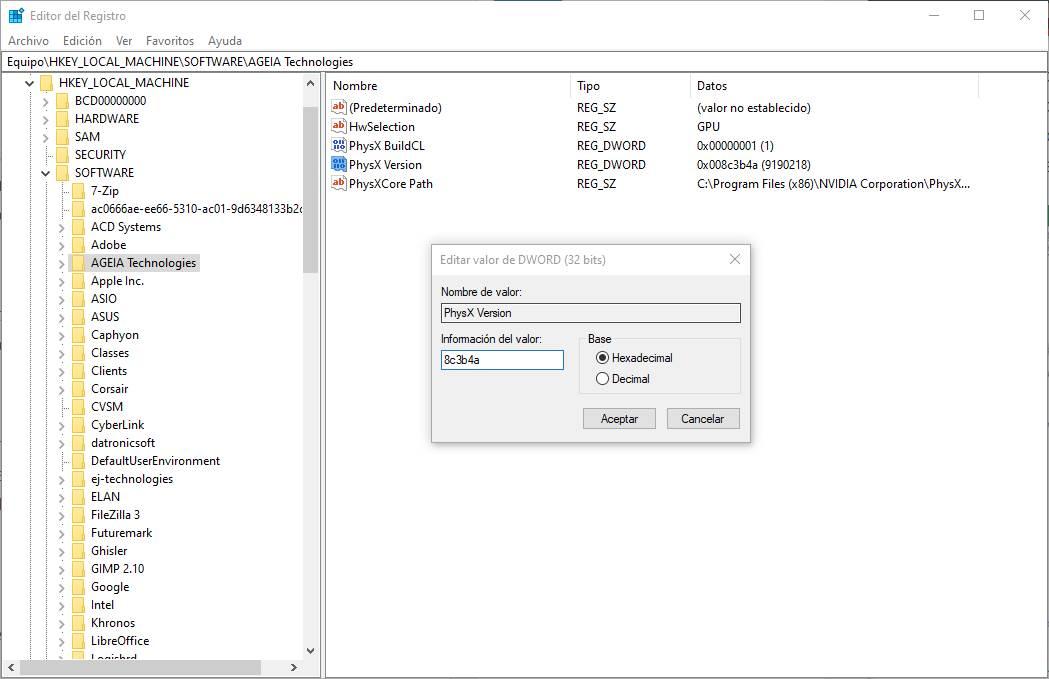
Khi chúng tôi đã thực hiện các thay đổi mà chúng tôi muốn, chúng tôi chấp nhận các cửa sổ, đóng regedit và khởi động lại Windows để các thay đổi mới được áp dụng.
Tạo giá trị mới hoặc khoá đăng ký
Đôi khi giá trị chúng tôi muốn sửa đổi không tồn tại. Và do đó, chúng tôi sẽ phải tạo nó bằng tay. Để làm điều này, chúng ta phải đi đến khóa đăng ký nơi giá trị chúng ta muốn sửa đổi phải là và chúng ta sẽ nhấp chuột phải vào một khoảng trống. Chúng tôi sẽ chọn “Mới” tùy chọn để tạo một giá trị mới. Chúng ta phải chọn loại giá trị tương ứng với những gì chúng ta cần.
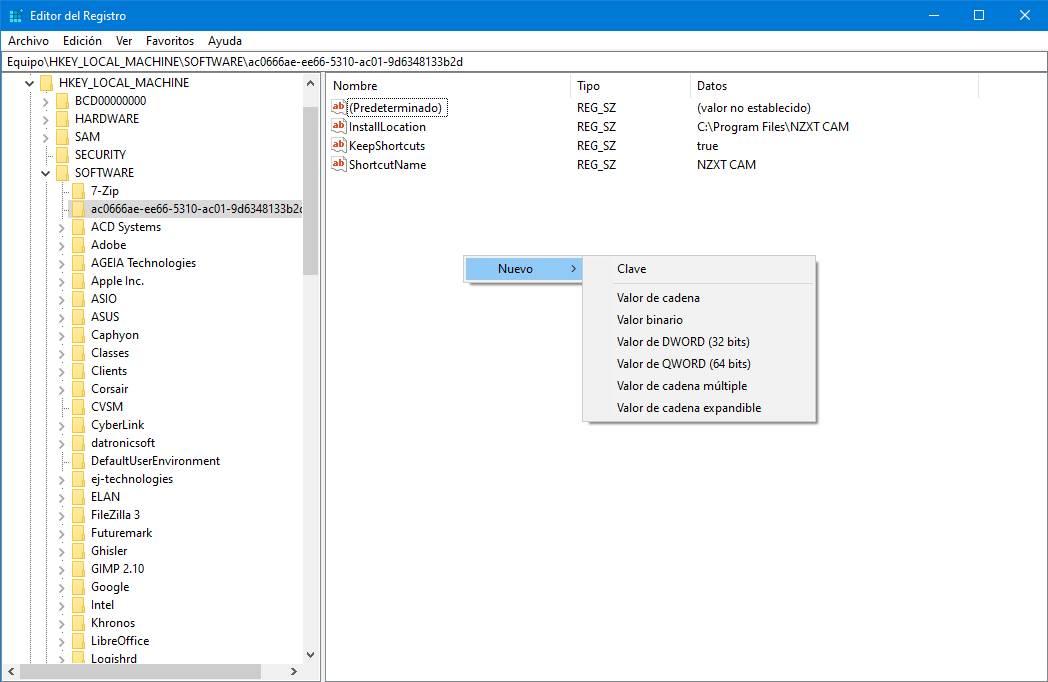
Trong trường hợp những gì không tồn tại là chìa khóa, chúng ta cũng có thể tạo một khóa mới bị treo từ khóa hiện tại theo cách tương tự (nút bên phải> Mới> Chìa khóa). Bạn nên khởi động lại khi chúng tôi hoàn tất việc sửa đổi sổ đăng ký để các thay đổi được áp dụng mà không gặp sự cố.
Xóa một giá trị
Nó cũng có thể xảy ra rằng những gì chúng ta phải làm là xóa một giá trị khỏi sổ đăng ký. Để làm điều này, những gì chúng ta phải làm là chọn nó, nhấp chuột phải vào nó và chọn “Xóa bỏ” tùy chọn . Giá trị sẽ biến mất, mặc dù chúng tôi có thể phải khởi động lại để những thay đổi có hiệu lực.
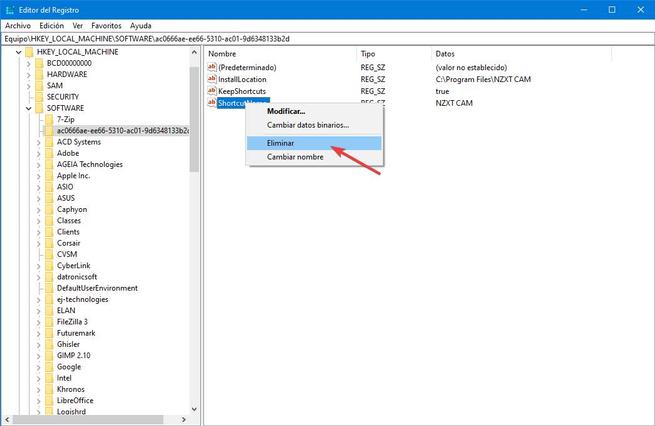
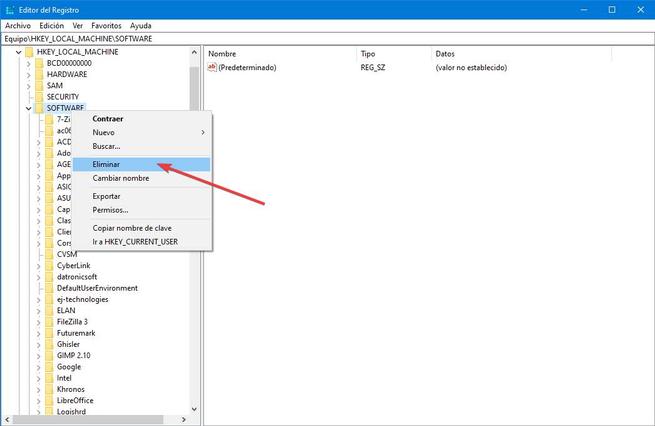
Đôi khi, thay vì xóa giá trị, chỉ cần thay đổi giá trị của nó thành Lọ 0, hoặc Sai sai, tùy thuộc vào loại. Theo cách này, giá trị sẽ bị vô hiệu hóa, nhưng nó vẫn ở đó để có thể kích hoạt lại nó thay đổi giá trị của nó thành 1 XNUMX khi chúng ta cần. Đổi tên khóa (ví dụ: thành .bak) có thể máy chủ để vô hiệu hóa một giá trị mà không xóa nó.Nên xóa các mục nhỏ nhất có thể. Xóa một khóa sẽ xóa tất cả các khóa kế thừa khác và các giá trị của chúng. Và chìa khóa càng lớn, chúng ta sẽ càng gặp nhiều vấn đề trong dài hạn.
Xem thêm: Spruce Là Gỗ Gì – Nên Lựa Chọn Loại Gỗ Nào Cho Đàn Guitar Của Bạn
Khuyến nghị an toàn
Thường có sợ hãi khi chỉnh sửa sổ đăng ký Windows. Tuy nhiên, chúng ta không cần phải có nó. Miễn là chúng tôi biết những gì chúng tôi đang làm và tránh thay đổi giá trị cho logo. Chúng ta không bao giờ nên thay đổi nhiệt ngẫu nhiên.Cũng có thể chạy các tập lệnh cho phép chúng tôi sửa đổi các giá trị trong sổ đăng ký. Chúng ta chỉ nên chạy các kịch bản này khi chúng hoàn toàn đáng tin cậy . Và luôn luôn xem xét những thay đổi bạn thực hiện. Một tập lệnh độc hại có thể làm giảm bảo mật của chúng tôi hoặc khiến PC không thể sử dụng được.Nếu sổ đăng ký bị hỏng, Windows thậm chí sẽ không thể khởi động. Do đó, điều quan trọng là luôn sao lưu sổ đăng ký, các mục mà chúng tôi thay đổi và theo dõi các thay đổi. Vì vậy, nếu có điều gì sai, chúng ta luôn có thể quay lại.
Sao lưu sổ đăng ký Windows
Sao lưu sổ đăng ký Windows là rất quan trọng vì nhờ có chúng, chúng tôi sẽ có thể khôi phục PC của chúng tôi nếu có sự cố. Những bản sao lưu này phải được thực hiện thủ công. Để làm điều này, chúng ta chỉ cần nhấp chuột phải vào giá trị hoặc khóa mà chúng ta muốn lưu và chọn “Xuất khẩu” tùy chọn .
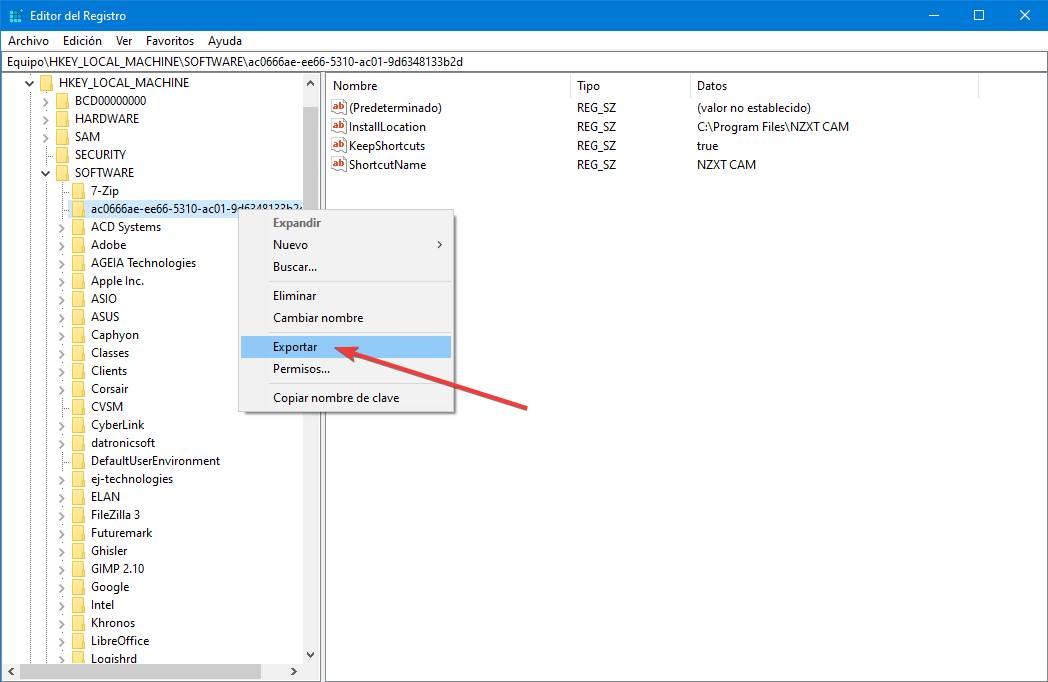
Cấu hình đã nói sẽ được lưu trong một tệp có phần mở rộng .REG. Chúng ta có thể tạo một bản sao lưu của một giá trị cụ thể, một khóa (với tất cả các giá trị được kế thừa của nó) và thậm chí cả tổ ong hoặc sổ đăng ký hoàn chỉnh. Và quá trình cho tất cả điều này luôn luôn giống nhau.
Khôi phục bản sao lưu
Sao lưu registry thường có một .REG mở rộng . Bên trong tệp này sẽ có tất cả các hướng dẫn rời khỏi sổ đăng ký, giá trị hoặc khóa, như tại thời điểm tạo ra nó. Để khôi phục bản sao này, chỉ cần nhấp đúp chuột vào tệp REG này để khôi phục nó.Các bản sao lưu của Windows registry phải nhỏ và cụ thể nhất có thể. Một bản sao rất lớn, khi khôi phục nó, có thể gây ra vấn đề với các khóa khác hoặc với các giá trị khác. Khóa càng cụ thể (một giá trị cụ thể, một khóa, v.v.) thì càng tốt. Mặc dù, nếu chúng ta muốn, chúng ta có thể tạo một bản sao hoàn chỉnh của sổ đăng ký hoặc tổ ong. Mặc dù nó không lý tưởng.Sao lưu registry thường chiếm một vài byte. Windows registry hoàn chỉnh có thể chiếm khoảng 400 MB, tùy thuộc vào các chương trình mà chúng tôi đã cài đặt.
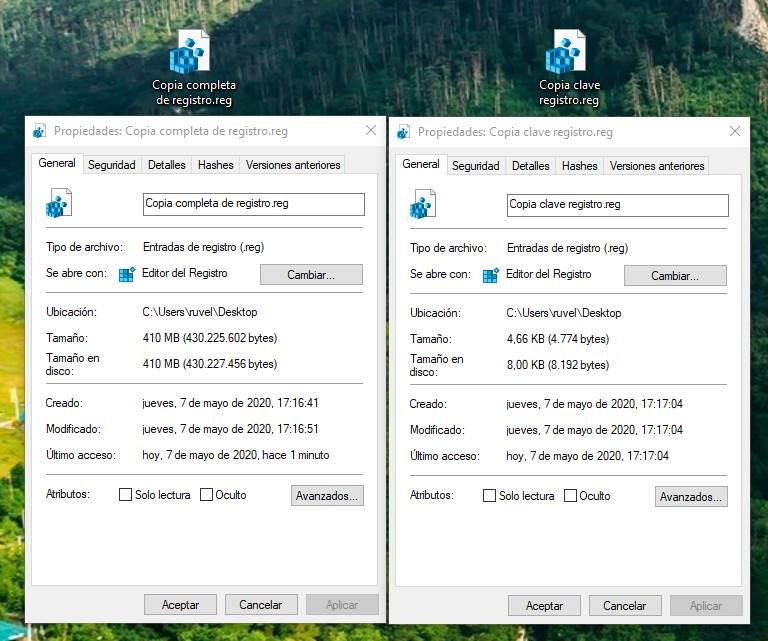
Điều quan trọng là bản sao của sổ đăng ký Windows càng lớn thì càng cá nhân. Và nó thậm chí có thể có thông tin cá nhân và khóa cấp phép. Do đó, không nên chia sẻ các bản sao lưu rất lớn với người khác.
Tệp REG: tự động thay đổi trong regedit
Mô hình Cửa sổ đăng ký được lưu ở định dạng cơ sở dữ liệu riêng để chỉ Windows, regedit và chương trình có thể truy cập. Tuy nhiên, có một loại tệp được thiết kế đặc biệt để tương tác trực tiếp với sổ đăng ký: Tập tin REG .Tệp REG là một tệp văn bản (chúng ta có thể mở nó bằng Notepad nếu muốn) trong đó một loạt các thay đổi và sửa đổi được xác định trong sổ đăng ký Windows. Khi được thực hiện (với nhấp đúp chuột và với sự cho phép của quản trị viên), các thay đổi được áp dụng theo định nghĩa của chúng.
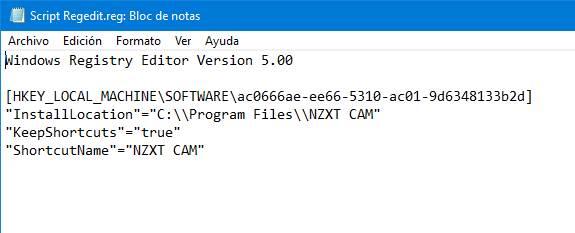
Sao lưu sổ đăng ký Windows có phần mở rộng REG để bạn có thể khôi phục chúng bằng cách nhấp đúp. Và ngoài ra, cũng có thể tạo các tập lệnh riêng của chúng tôi để tự động hóa việc tạo và sửa đổi các giá trị đăng ký.Một tập tin .REG phải được bắt đầu với tập tin Windows Registry Editor Version 5.00 Sau đó, có dấu ngoặc <> đường dẫn đến khóa đăng ký cần sửa đổi, và theo nó, trong dấu ngoặc kép, mỗi giá trị, một giá trị bằng nhau và giá trị được xác định của nó, cũng nằm trong dấu ngoặc kép.Miễn là nó được tổ chức, cùng một tệp REG có thể có các thay đổi cho các khóa và giá trị khác nhau.
Thủ thuật hay nhất, thay đổi sổ đăng ký, để cải thiện Windows
Chúng tôi có thể thực hiện rất nhiều thay đổi để đăng ký. Và không thể thu thập tất cả chúng vì chúng thực tế là vô hạn. Windows và các chương trình, ẩn rất nhiều chức năng, cài đặt và thủ thuật bí mật phải được mở khóa thông qua sổ đăng ký Windows này.Chúng ta hãy xem một số điều có liên quan và hữu ích nhất cho người dùng Windows 10. Và do đó, tình cờ, chúng ta có thể thực hành để làm quen với sổ đăng ký Windows. Tất cả những vụ hack này an toàn và đảo ngược , mặc dù chúng tôi khuyên bạn nên làm việc với các bản sao lưu và không sửa đổi các giá trị hoặc khóa một cách ngẫu nhiên.Chúng tôi sẽ không chỉ ra từng bước làm thế nào để lấy khóa và chỉnh sửa giá trị. Điều này đã được giải thích trong các điểm trước. Chúng tôi chỉ đơn giản sẽ chỉ ra những thay đổi cần phải được thực hiện. Và, tất nhiên, sau khi thực hiện chúng, chúng ta sẽ phải khởi động lại PC.
Mở các chương trình từ menu ngữ cảnh
Bản hack Windows này có mặt từ Vista. Và cho đến ngày nay, với Windows 10, nó vẫn hoạt động đầy đủ. Để làm cho nó hoạt động, những gì chúng ta phải làm là xác định vị trí của mình trong khóa đăng ký sau:HKEY_CLASSES_ROOT> Thư mục> Nền> vỏKhi đó, chúng tôi sẽ tạo một khóa mới, bên trong “shell”, với tên của chương trình mà chúng tôi muốn khởi chạy. Ví dụ: “Notepad” hoặc “cơ rôm“. Và bên trong khóa này, chúng ta sẽ tạo một khóa khác gọi là “lệnh”.Khóa lệnh của Node sẽ có một giá trị Mặc định của Nhật Bản được tạo theo mặc định. Chúng ta phải chỉnh sửa giá trị này bằng cách nhấp đúp vào nó và thay đổi thông tin giá trị của nó theo thư mục, trong ngoặc kép, cho đến .exe của chương trình.
Xóa thư mục Các đối tượng 3D XNUMXD Trực tiếp và các đối tượng khác của Nhóm này
Thư mục “3D Objects” là một trong những thư mục vô dụng nhất mà chúng ta có thể tìm thấy trong Windows 10. Và mặc dù microsoft không cung cấp tùy chọn để ẩn nó, chúng tôi có thể dễ dàng làm như vậy bằng cách thay đổi sổ đăng ký.Chúng ta phải đi đến khoá đăng ký sau:HKEY_LOCAL_MACHINE> SOFTWARE> Microsoft> Windows> CurrentVersion> Explorer> MyComputer> NameSpaceVà trong đó, chúng ta sẽ tìm thấy một khóa khác có tên là {{0DB7E03F-FC29-4DC6-9020-FF41B59E513A}. Những gì chúng ta phải làm là xóa khóa hoàn chỉnh này để ẩn thư mục trong trình thám hiểm.Nếu chúng ta có hệ thống 64 bit, điều chúng ta cũng phải làm là vào khóa sau trong sổ đăng ký Windows:HKEY_LOCAL_MACHINE> SOFTWARE> Wow6432Node> Microsoft> Windows> CurrentVersion> Explorer> MyComputer> NameSpaceVà xóa khóa {0DB7E03F-FC29-4DC6-9020-FF41B59E513A} từ đó.
Hiển thị giây trên đồng hồ trên thanh tác vụ
Đồng hồ Windows thường xuất hiện ở phía dưới bên phải của máy tính để bàn. Và bên cạnh nó, ngày cũng thường xuất hiện. Theo mặc định, đồng hồ Windows 10 chỉ hiển thị giờ và phút. Tuy nhiên, nếu chúng ta muốn, chúng ta cũng có thể kích hoạt giây.Để làm điều này, chúng tôi sẽ nhập regedit và điều hướng đến khoá đăng ký sau:HKEY_CURRENT_USER> Phần mềm> Microsoft> Windows> CurrentVersion> Explorer> AdvancedỞ đây chúng tôi sẽ tạo ra một giá trị DWORD 32 bit mới có tên là Show ShowSecondsInSystemClock tựa. Và chúng tôi sẽ chỉ định giá trị của 1 số XNUMX để kích hoạt nó. Sau khi khởi động lại, chúng ta có thể thấy các giây trên đồng hồ.
Ẩn OneDrive trong File Explorer
Để ẩn biểu tượng này trong trình duyệt tệp Windows, điều chúng ta phải làm là điều hướng đến khoá đăng ký sau:HKEY_CLASSES_ROOT> CLSID> {018D5C66-4533-4307-9B53-224DE2ED1FE6}Khi đã ở trong đó, chúng tôi sẽ nhấp đúp vào trên System System.IsPinnedToNameSpaceTree và thay đổi giá trị của nó thành R 0 XNUMX (không).Chúng tôi cũng phải đi (nếu chúng tôi sử dụng hệ thống 64 bit) đến khóa đăng ký sau:HKEY_CLASSES_ROOT> Wow6432Node> CLSID> {018D5C66-4533-4307-9B53-224DE2ED1FE6}Và thay đổi giá trị của System System.IsPinnedToNameSpaceTree và thành 0 XNUMX.
Xóa Bing khỏi công cụ tìm Windows
Bing là công cụ tìm kiếm của Microsoft được tích hợp vào các chương trình Windows 10. Nếu chúng tôi không muốn sử dụng công cụ tìm kiếm này, ví dụ, từ công cụ tìm kiếm Windows, chúng tôi có thể xóa nó bằng một thay đổi đơn giản trong sổ đăng ký Windows.Những gì chúng ta phải làm là mở regedit và đi đến khoá đăng ký sau:HKEY_CURRENT_USER> SOFTWARE> Microsoft> Windows> CurrentVersion> SearchKhi đó, chúng tôi sẽ tạo một giá trị DWORD 32 bit mới có tên là Bing BingSearchEnables, và cung cấp cho nó giá trị Chuyển 0. Chúng ta cũng phải tìm kiếm giá trị của Cort CortCCentent, và đảm bảo rằng giá trị của nó cũng bằng XNUMX, giống như giá trị trước đó.
Vô hiệu hóa chức năng Lắc Shake để giảm thiểu tối đa
Nếu chúng ta nhấp vào một cửa sổ và rung lắc, thì mặc định Windows sẽ thu nhỏ tất cả các cửa sổ khác, chỉ để lại một cửa sổ mà chúng ta đã chọn. Điều này có thể thực tế trong một số tình huống, nhưng rất khó chịu ở những người khác. May mắn thay, nó có thể bị vô hiệu hóa tương đối dễ dàng.Để thực hiện việc này, chúng ta phải vào trình chỉnh sửa sổ đăng ký Windows và điều hướng đến khóa đăng ký sau:HKEY_CURRENT_USER> SOFTWARE> Microsoft> Windows> CurrentVersion> Explorer> AdvancedỞ đây, chúng ta phải tạo ra một giá trị DWORD 32 bit mới có tên là Dis DisShSheling và thay đổi giá trị của nó từ Lốc 0 đến thành 1 Hồi.